BleachBit ir interesanta bezmaksas programma datora diska tīrīšanai no nevajadzīgiem failiem
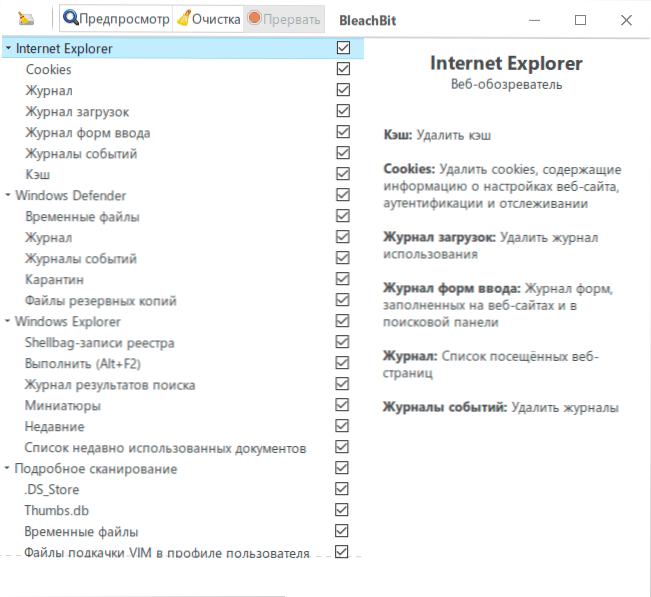
- 3697
- 1146
- Irvin Toy
Pēc pārskatīšanas publicēšanas ir labākās programmas Windows 10, 8 diska tīrīšanai.1 un Windows 7, komentāros man tika piedāvāts iepazīties ar pilnīgi bezmaksas Bleachbit utilītu, kas paredzēts tiem pašiem mērķiem, un, manuprāt, tas tiešām var būt interesants daudziem lietotājiem.
BleachBit ir pieejams Linux un Windows, bet šajā pārskatā - tikai par šīs programmas Windows versiju, lai notīrītu disku no nevajadzīgiem failiem, tās izmantošanu un papildu funkcijām.
BleachBit izmantošana, lai izdzēstu nevajadzīgus failus operētājsistēmā Windows 10, 8.1 un Windows 7
Pamata diska tīrīšana Bleachbit daudz neatšķiras no tā, kas tiek ieviesta citās līdzīgās programmās:
- Pēc BleachBit palaišanas atlasiet elementus, kurus mēs vēlamies tīrīt sarakstā kreisajā pusē, standarta priekšmeti tiks parādīti krievu valodā.
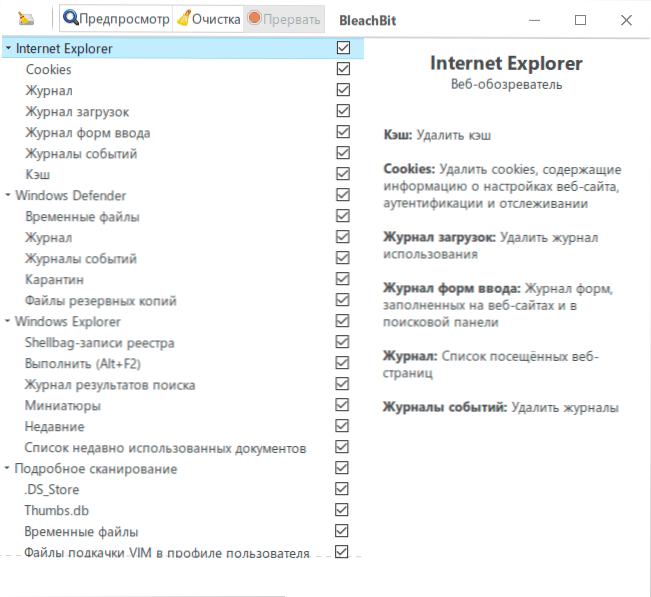
- Ja kāds punkts var izraisīt nevēlamas sekas, jūs par to tiksiet informēts attiecīgajā logā, kur jūs varat vai nu vienoties, nospiežot OK, vai atcelt šo vienumu, nospiežot Atcelt. Diemžēl daži brīdinājumi bez krievu tulkojuma ir lieliski, ka tie ir: bieži lietotāji vienkārši atzīmē visu, kas ir iespējams šādās tīrīšanas programmās, un tad viņi ir pārsteigti, ka daži sistēmas parametri un dizains ir atiestatīts vai rodas citas sekas.
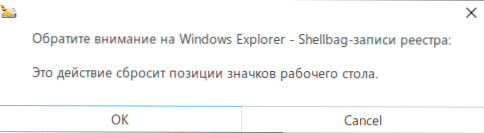
- Noklikšķiniet uz pogas "Preertent", tiks analizētas tīrīšanas iespējas saskaņā ar izvēlētajiem punktiem, un jūs redzēsit, kas tieši tiks izdzēsts un cik daudz vietas diskā tiks atbrīvots.
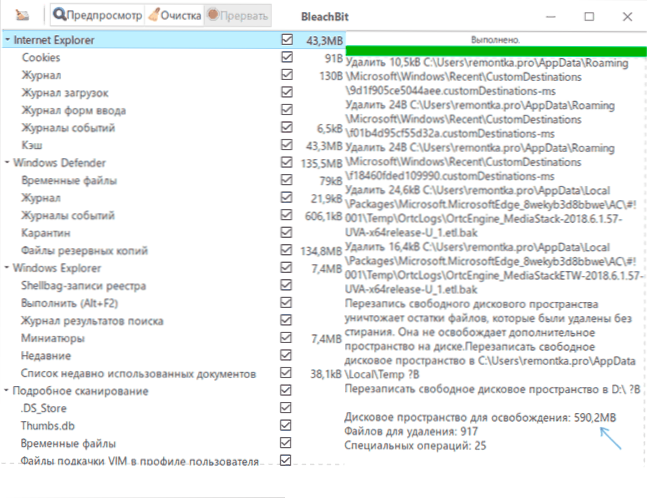
- Ja viss jums ir piemērots, noklikšķiniet uz pogas “Tīrīšana” un gaidiet tās pabeigšanu.
Viss darbojas pareizi, dažos gadījumos atsevišķus elementus, kurus bloķē sistēma. Es arī apsveru jebkāda veida “reģistra tīrīšanu” iesācēju lietotāja priekšrocībām iesācēju lietotājam, kas neizraisa diska telpas atbrīvošanu, bet tas notiek ar problēmām.
Bet visinteresantākais programmā nav tas, bet gan spēja savienot papildu tīrīšanas moduļus, kā arī savu punktu izveidi, lai notīrītu nepieciešamās vietas. Sākumā jūs varat savienot papildu tīrīšanas moduļus, ko programmas lietotāji izveidojuši vienkārši BleachBit iestatījumos:
- Dodieties uz iestatījumiem (labajā pusē noklikšķiniet uz programmas ikonas - "Iestatījumi").
- Cilnē "Basic", atzīmējiet punktu "ielādēt un atjaunināt kopienas tīrīšanas veidnes (WinApp2.ini) "un aizveriet iestatījumus.
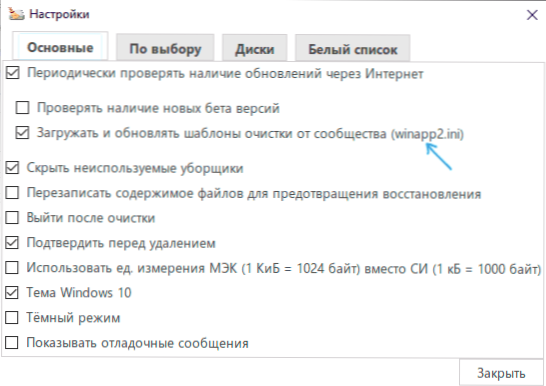
- Aizveriet programmu un sāciet to no jauna. Ja internetā ir piekļuve, automātiski tiks augšupielādēti papildu tīrīšanas moduļi, un kreisajā pusē sarakstā būs vairāk punktu. Piemēram, manā testā, pirms moduļu iekraušanas, tas bija pieejams 590 MB tīrīšanai pēc iekraušanas - jau 823 MB.
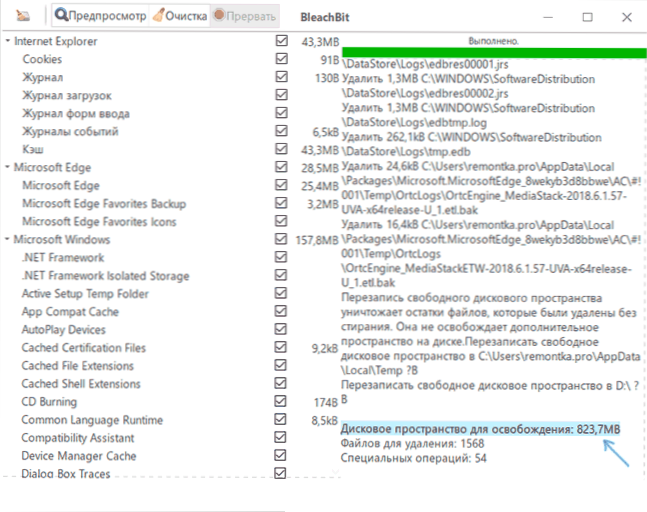
Otra iespēja ir izveidot savus failus .XML CleanerMl, lai izdzēstu savus scenārijus. XML faili tiek ievietoti mapē Share \ Cleaners \ mapē ar BleachBit (tajā varat izpētīt gatavu scenāriju kodu, kas atvieglos jūsu izveidošanu), un veidņu izveidošanas instrukcijas ir pieejamas instrukcijas, kas ir pieejamas, norādot veidņu izveidošanu), un instrukcijas ir pieejamas jūsu veidņu izveidošanas instrukcijas). Oficiālā vietne https: // docs.Balinātāja.Org/cml/cleanerml.Html
Starp programmas papildu funkcijām:
- Izņēmumu pievienošana iestatījumos tā, lai elementi no atlasītajām mapēm vai norādītajiem failiem neizdzēstu elementus.
- Pievienojot savas mapes noņemšanai, tīrījot iestatījumos.
- Neatsaucami failu un mapju dzēšana bez atkopšanas iespējamības. Brīvas vietas atgriešanās diskos, lai izslēgtu no tā datu atjaunošanas iespēju.
Rezultātā BleachBit programma var būt interesanta gan iesācēju lietotājam, kurš ir jātīra, vienkārši pieredzējušākam, kurš ir ieinteresēts iestatīt sev tīrīšanas funkcijas un pats rakstīt savus moduļus.
Oficiālā vietne, kurā varat lejupielādēt BleachBit - https: // www.Balinātāja.Org/, Windows ir pieejama gan parasta instalētājs, gan portatīvā programmas versija. Tas var būt arī interesants: labākie deinstallors (programmas programmu dzēšanai).
- « Noņemiet diskus vai citus multivides nospiediet jebkuru atslēgu, ko restartēt, lejupielādējot datoru - kas tas ir un kā to labot?
- Kods 10 Šīs ierīces palaišana nav iespējama - kā to novērst? »

